iPhoto es la aplicación más popular para los usuarios de Mac OS X, utilizada para editar, ver o procesar sus fotos. En este artículo explicamos cómo puede transferir fotos de iPhoto a iPhone o viceversa de iPhone a iPhoto para su posterior procesamiento.
Aquí están las dos guías:
1. Cómo transferir fotos de iPhoto a iPhone
2. Cómo transferir fotos de iPhone a iPhoto
Cómo transferir fotos de iPhoto a iPhone
Paso 1. Scarica Wondershare MobileGo para iOS (Mac)
El software que le recomendamos que descargue e instale para que esta transferencia de iPhoto a iPhone funcione se llama TunesGO. A continuación encontrará el botón de descarga del programa en su Mac. Funciona en Mac OS X 10.6, 10.7 y 10.8.
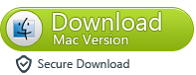
Si está buscando la versión para Windows de este programa, haga clic aquí.
Paso 2. Conecta el iPhone a tu Mac
Use el cable USB de su iPhone para conectarlo a su Mac. Luego inicie MobileGo para iOS (Mac) y verá una pantalla como la que se muestra a continuación, con la representación gráfica de su iPhone (todos los modelos y versiones de iPhone son compatibles)
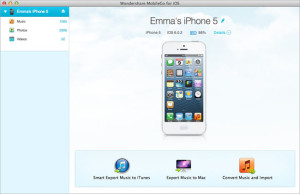
Paso 3. Sincronizar iPhoto con iPhone
Desde la pantalla principal del programa, haz clic en Fotos a la izquierda para acceder a la ventana con todas las fotos almacenadas en tu iPhone. En este punto hay 2 modos para transferir fotos de iPhoto a iPhone, vamos a verlos a ambos:
Método 1. En la parte superior, haga clic en el icono "Agregar". Luego busque en su Mac la carpeta iPhoto y haga clic en "Fotos" debajo del encabezado MEDIOS DE COMUNICACIÓN. Aquí encontrarás todas las fotos almacenadas en la aplicación. Seleccione los que desee transferir al iPhone y haga clic en "Abrir" para comenzar a copiar.

Método 2. En la ventana Fotos, en la parte superior derecha, verá el ícono del Explorador de medios. Haga clic en él y verá aparecer un icono de "Imágenes". Al hacer clic en este icono, puede buscar todas las fotos en la aplicación iPhoto. Arrastre y suelte las fotos que desee de esa carpeta directamente en la ventana del programa para iniciar la transferencia.
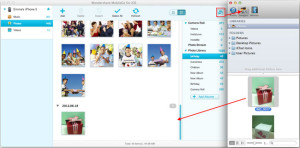
¡Eso es todo! La transferencia de fotos de iPhoto a iPhone a través de MobileGo para iOS (Mac) se realizará en minutos.
Cómo transferir fotos de iPhone a iPhoto
Paso 1. Scarica Wondershare MobileGo para iOS (Mac)
A continuación encontrará el botón de descarga del programa TunesGO (versión para Mac) que le permite copiar y transferir fotos directamente desde su iPhone a la aplicación iPhoto.
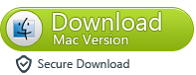
Si desea descargar la versión de Windows de este programa, haga clic aquí.
Paso 2. Conecta el iPhone a tu Mac
Utilice el cable USB de su iPhone para conectarlo a su Mac. A continuación, inicie MobileGo para iOS (Mac) y verá una pantalla como la siguiente, con la imagen de su iPhone (se admiten todos los modelos y versiones de iPhone)
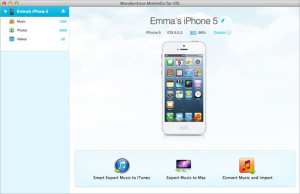
Paso 3. Transfiere fotos de iPhone a iPhoto
Haga clic a la izquierda del programa en la categoría "Fotos". Se abrirá una ventana con todas las fotos guardadas en tu iPhone. De hecho, podrá ver las fotos guardadas en el rollo de su cámara y las fotos en la Biblioteca de fotos. Seleccione las fotos que desea copiar a iPhoto y haga clic en "EXPORTAR" en la parte superior. En este punto, seleccione la carpeta en la que guardar estas fotos.

Si desea exportar una biblioteca de fotos, puede hacerlo desde la derecha del programa, como se ve en esta figura:

Después de exportar las fotos, puede usar iPhoto en su Mac para importarlas. Una vez hayas importado las fotos a iPhoto podrás crear álbumes de fotos, calendarios personalizados, postales, etc...
505


























